Úprava videí už nie je len výsadou profesionálov, ktorí majú drahý softvér a výkonné počítače. Aj tvoj smartfónmôže poskytnúť požadované výsledky. S pravými aplikáciami a troškou know-how môžeš strihať, upravovať a prispôsobovať videá, nech už boli natočené tvojím smartfónom alebo inou kamerou. Prejdime si spolu kroky, ktoré potrebuješ na úpravu svojich videí priamo na svojom smartfóne.
Najdôležitejšie poznatky
- Smartfóny ponúkajú výkonné možnosti na úpravu videí.
- S aplikáciami ako Filmic Pro a Premiere Rush môžeš jednoducho strihať a upravovať videá.
- Bezpečné ovládanie smartfónu a správne používanie aplikácií sú rozhodujúce pre úspech.
Príručka krok za krokom
Aby si mohol efektívne upraviť svoje videá, prejdite si nasledujúce kroky:
1. Prenos videí na smartfón
Prvý krok spočíva v prenose tvojich video súborov na tvoj smartfón. Môžeš to urobiť cez adaptér pre tvoju SD kartu, čo je obzvlášť praktické, ak si natáčal s GoPro alebo DSLR kamerou.
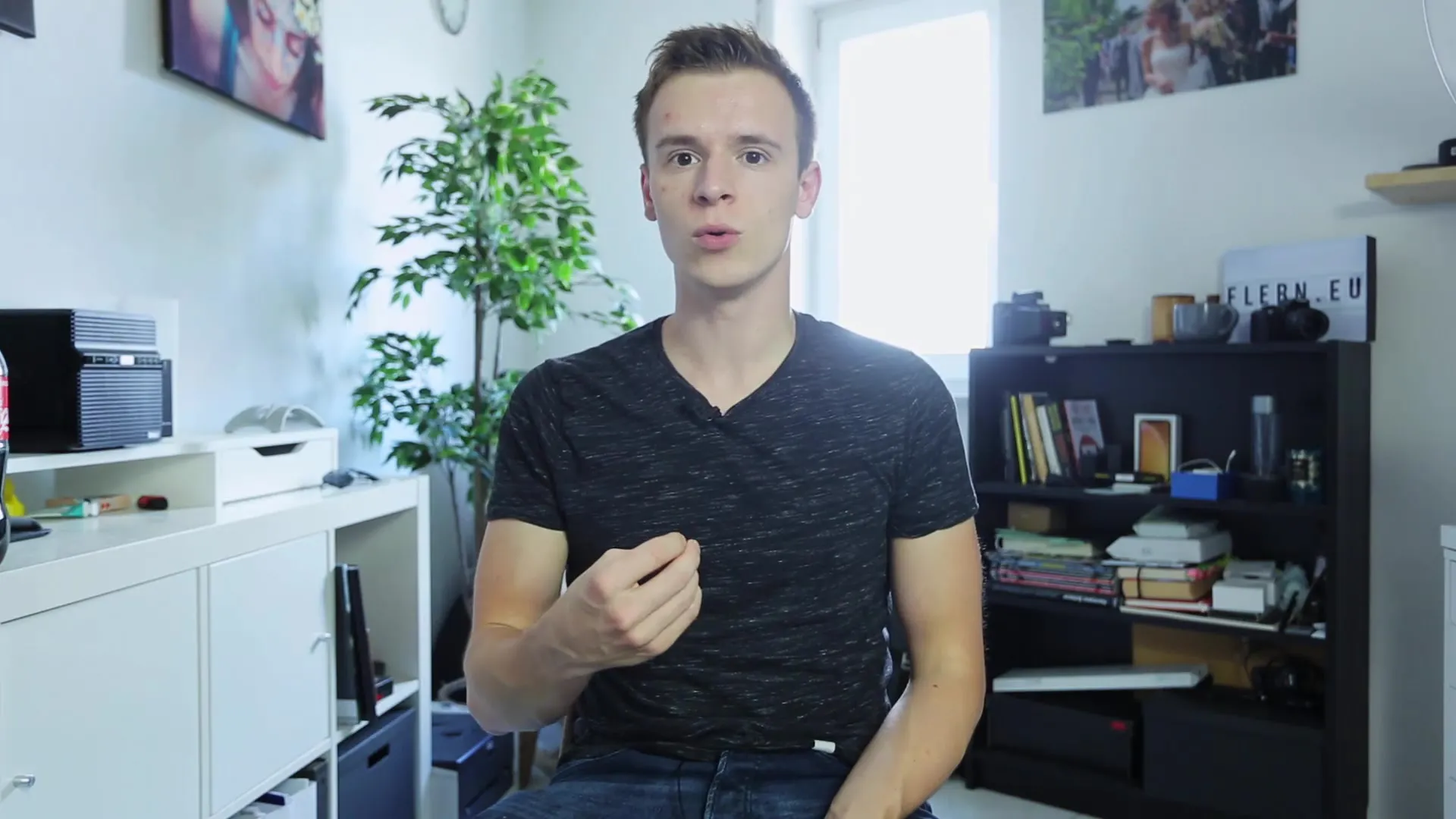
2. Vykonaj základné nastavenia s Filmic Pro
Ako náhle je video na tvojom smartfóne, môžeš využiť aplikáciu Filmic Pro na vykonanie základných úprav. Tu môžeš zmeniť expozíciu, kontrast a saturáciu. Tieto základné úpravy sú rozhodujúce pre zlepšenie vzhľadu tvojho videa.
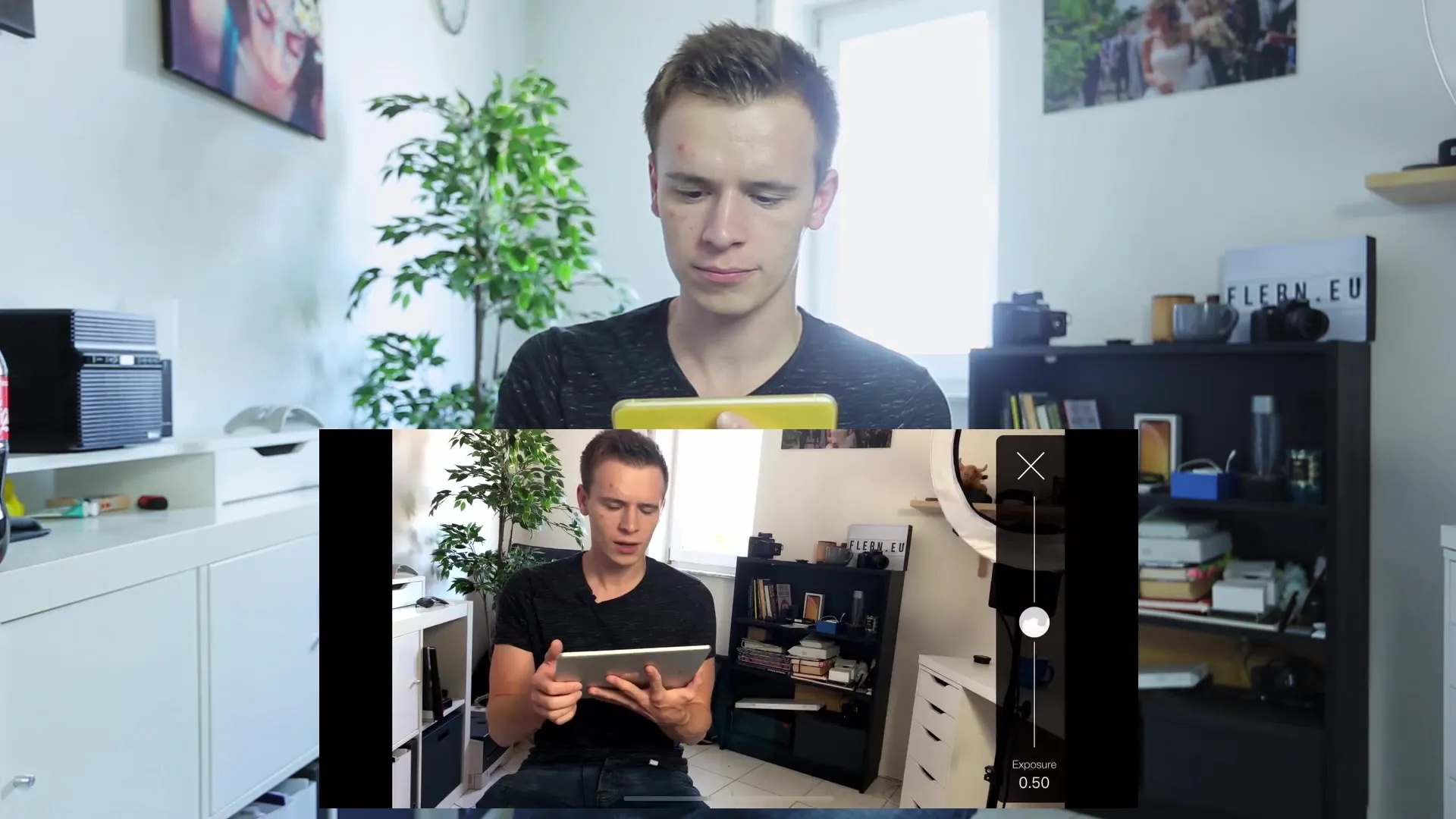
3. Exportuj upravené video
Skontroluj vykonané zmeny a exportuj upravené video do svojej fotoknižnice, aby si ho mohol nahrať do inej aplikácie. To je dôležité, pretože filmy, ktoré boli upravené v aplikácii Filmic Pro, nemôžu byť priamo externé upravené.
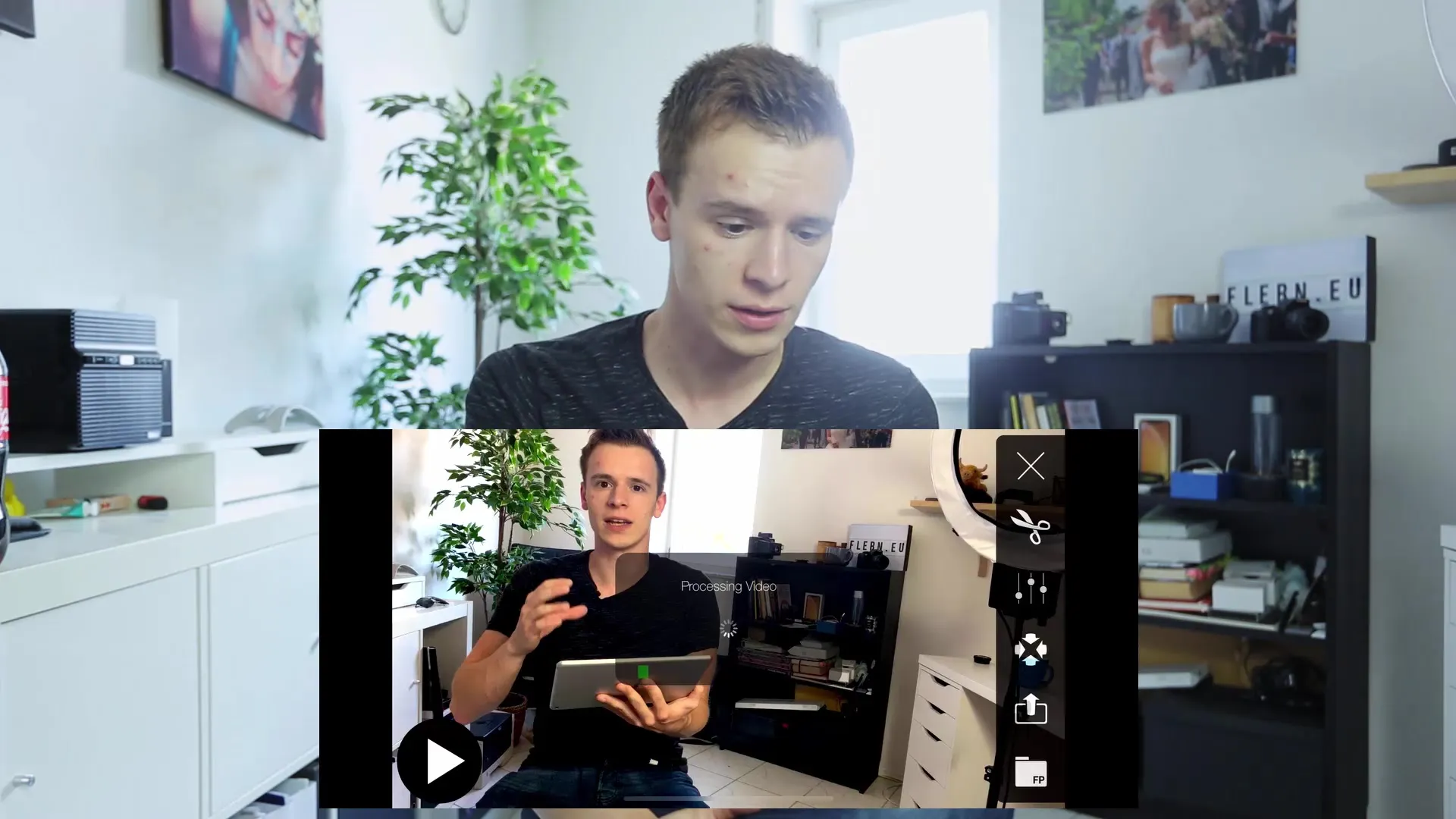
4. Použi Premiere Rush na strih
Teraz prichádza na scénu Premiere Rush. Táto aplikácia ti umožňuje strihať video. Začni nový projekt a nahraj svoje upravené video z fotoknižnice. Môžeš teraz využívať časovú os na vykonanie strihov a odstránenie nežiaducich častí tvojho videa.
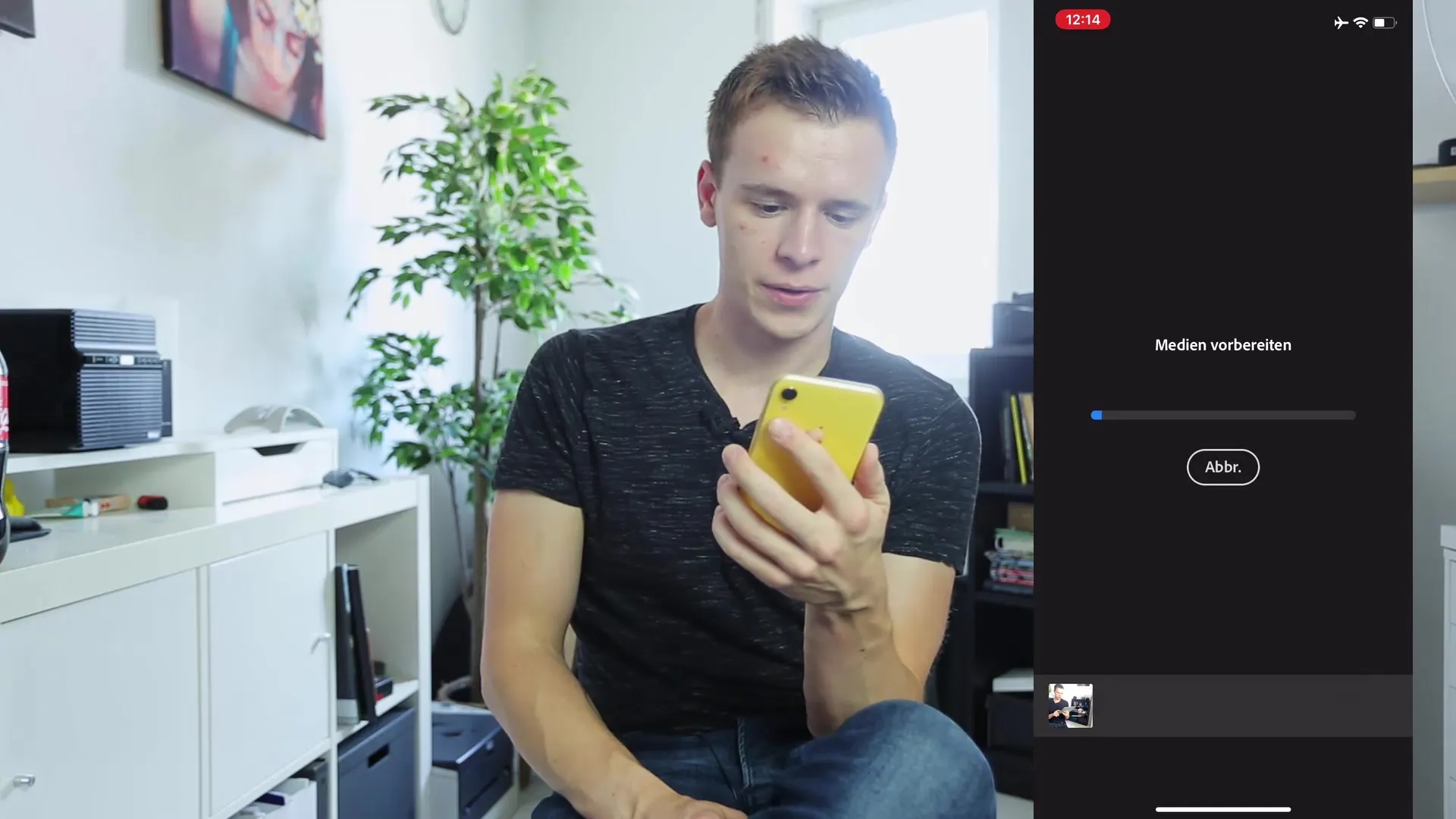
5. Nastavenia projektu a strihanie klipov
V Premiere Rush máš množstvo funkcií na strihanie tvojho videa. Vyber presné miesto, kde chceš strihať, vykonaj strih a odstráň neželané klipy. Môžeš tiež upraviť hlasitosť alebo aktivovať redukciu šumu, aby si zlepšil kvalitu zvuku.
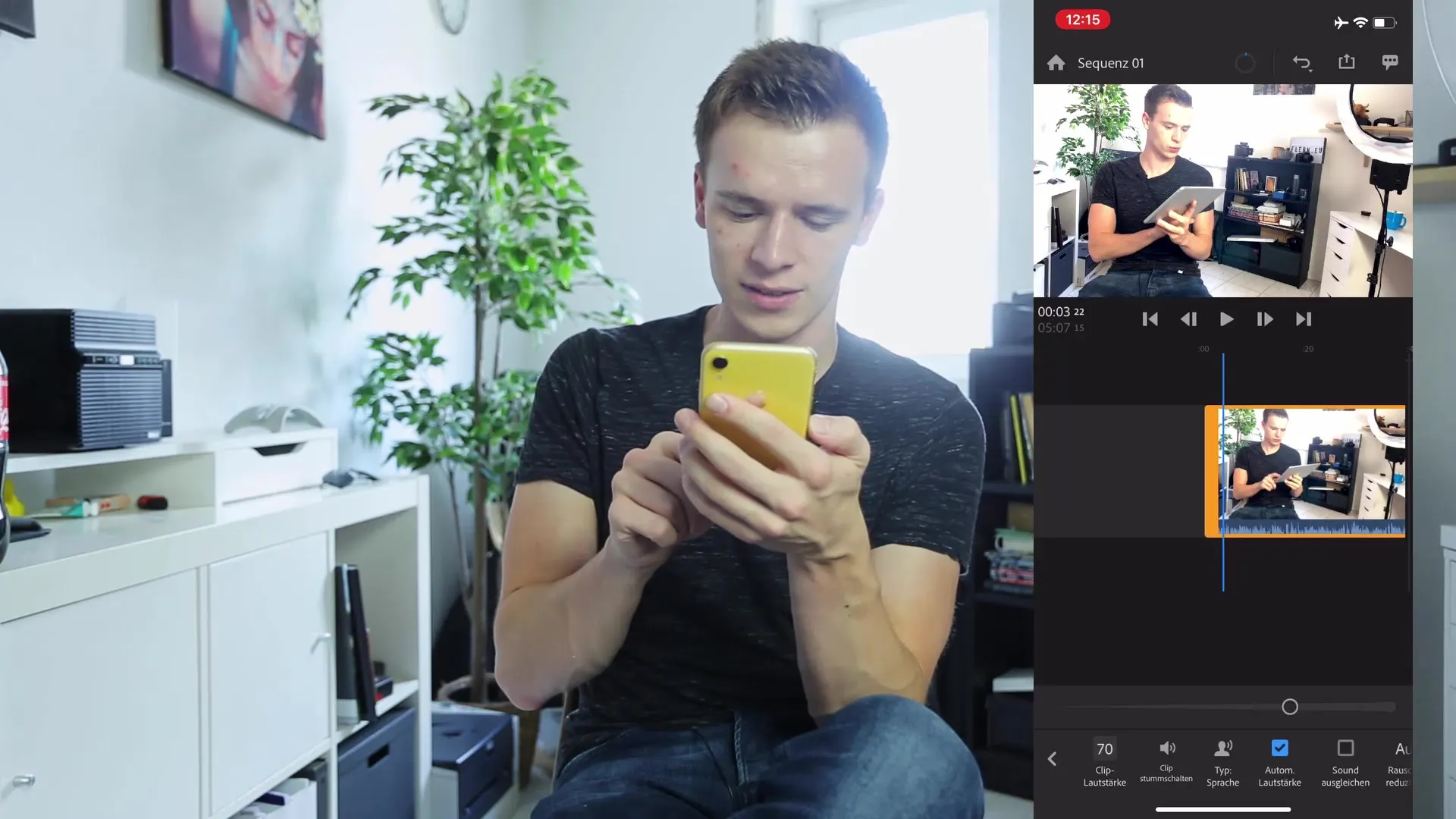
6. Vykonaj farebnú gradáciu
Dôležitou súčasťou úpravy videa je farebná gradácia. V Premiere Rush si môžeš vybrať rôzne farebné šablóny alebo manuálne upraviť expozíciu, kontrast, teplotu a dynamiku obrazu. Experimentuj s nastaveniami, aby si dosiahol požadovaný vzhľad tvojeho videa.
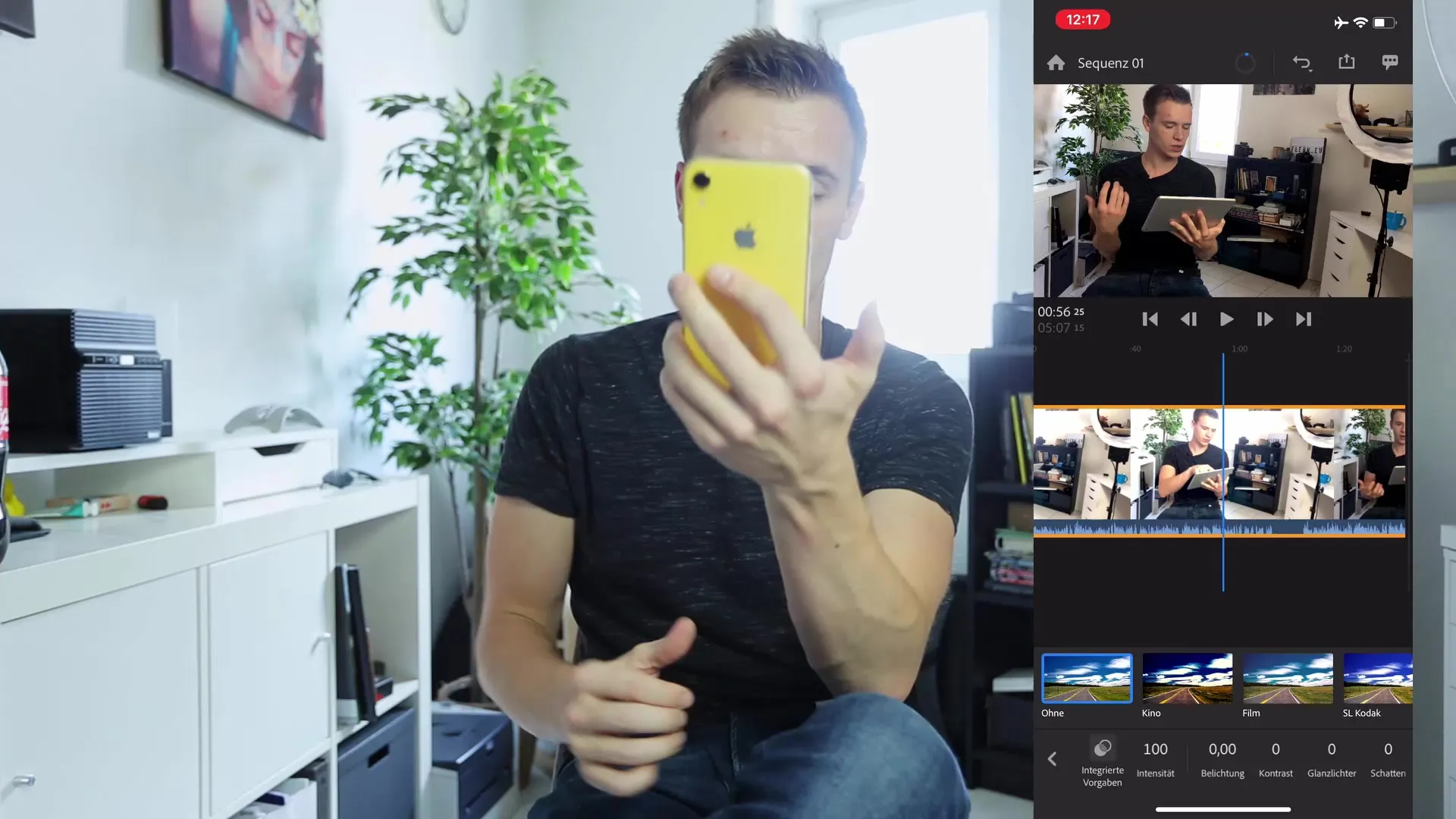
7. Pokročilé úpravy
Pre viac kreatívnej slobody môžeš pracovať aj s efektmi rýchlosti. Efekty timelapse a spomaleného záznamu môžu vytvoriť luxusné vizuálne zážitky, ale dávaj pozor, aby si použil správne klipy na to.
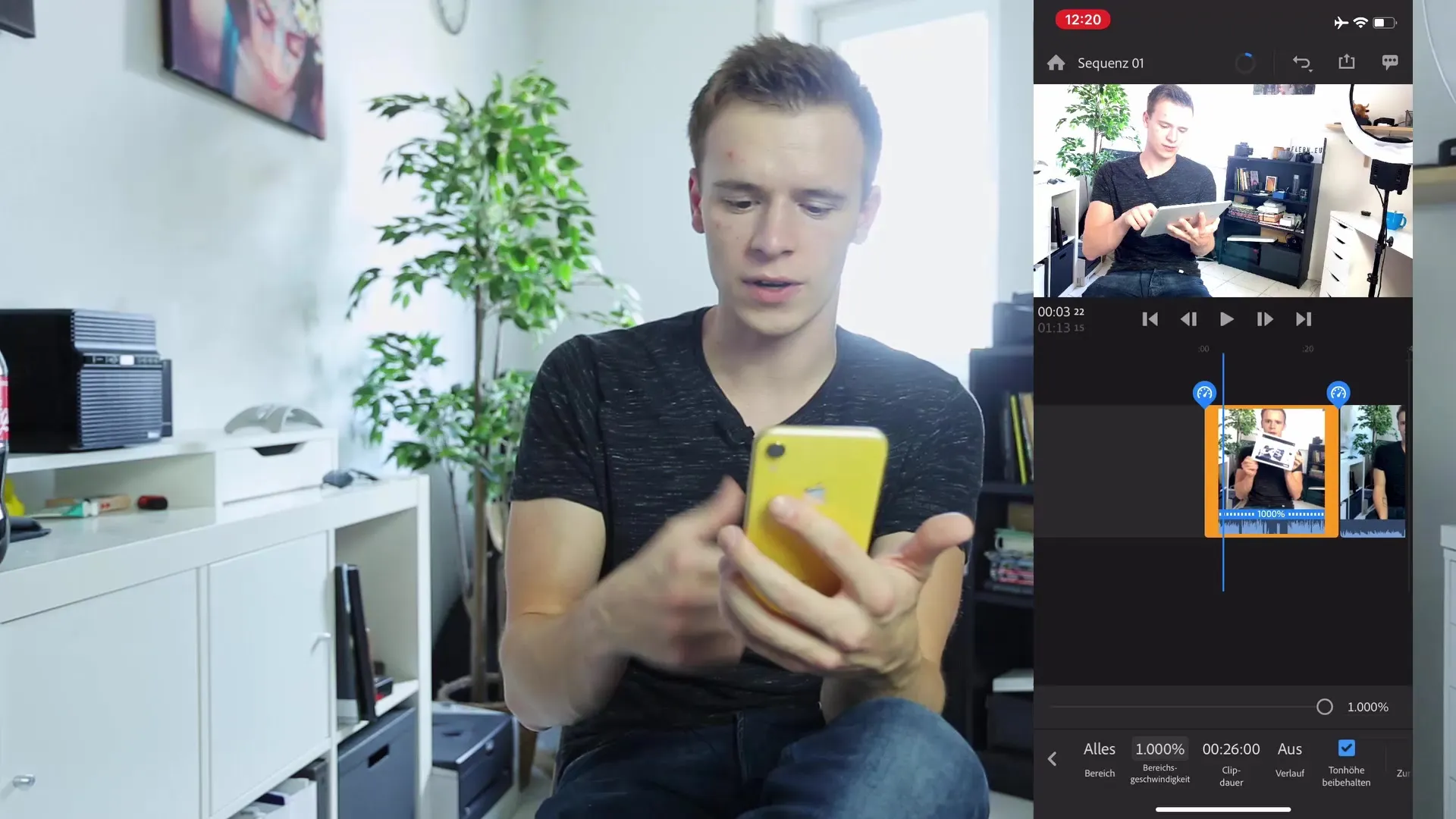
8. Pridaj ďalšie špeciálne efekty
Pridaj prechody medzi klipmi, aby si vytvoril plynulý prechod, alebo experimentuj s funkciami obraz-in-obrázok, aby si učinil svoje videá ešte atraktívnejšími.
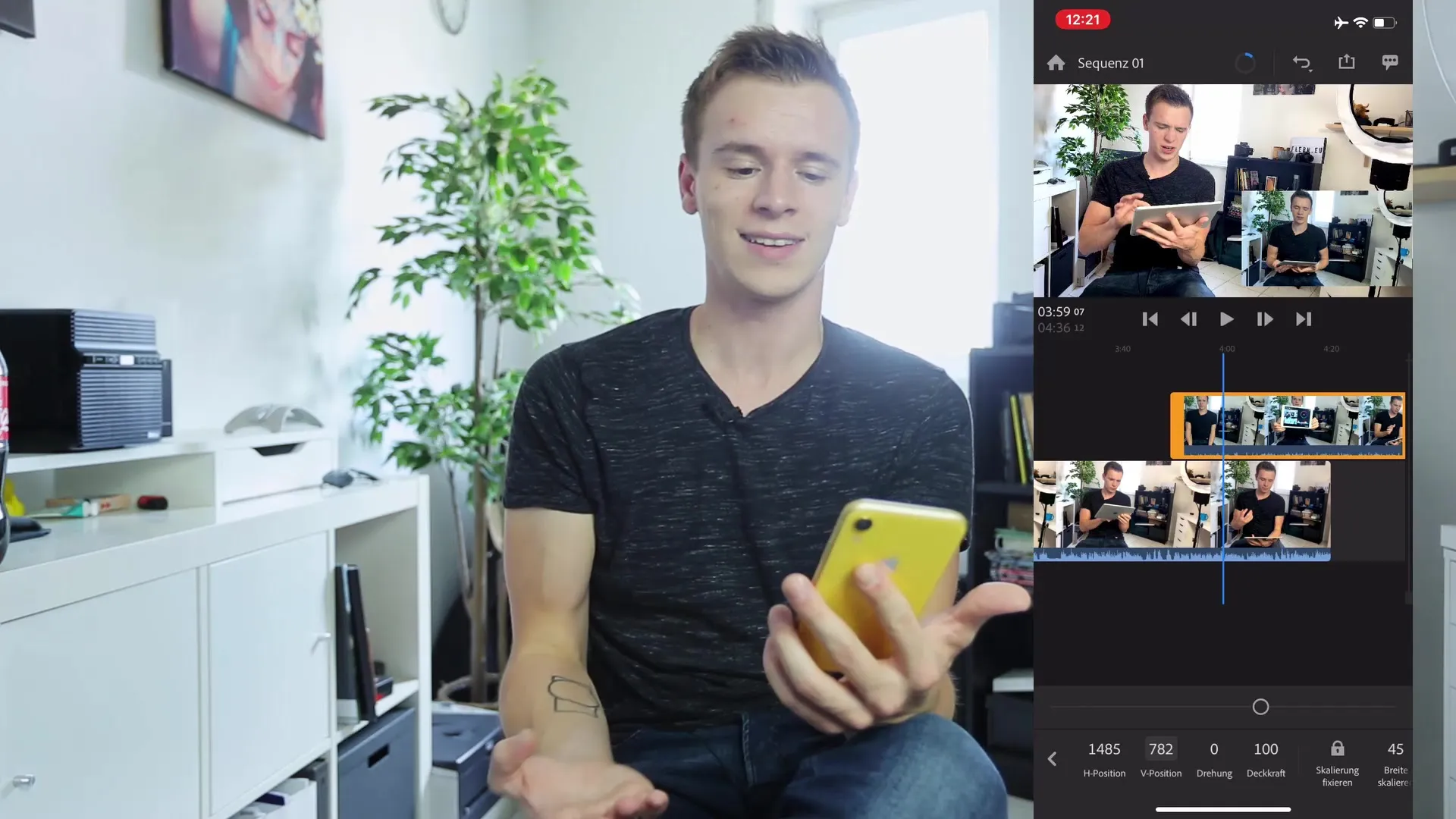
9. Výber hudby a konečný export
Na záver môžeš pridať hudbu, aby si oživil svoje video. Dávaj si pozor na správne licencie. Ak je všetko podľa tvojich predstáv, klikni na tlačidlo export a vyber si požadované nastavenia kvality, aby si uložil svoje video v najlepšej možnej kvalite.
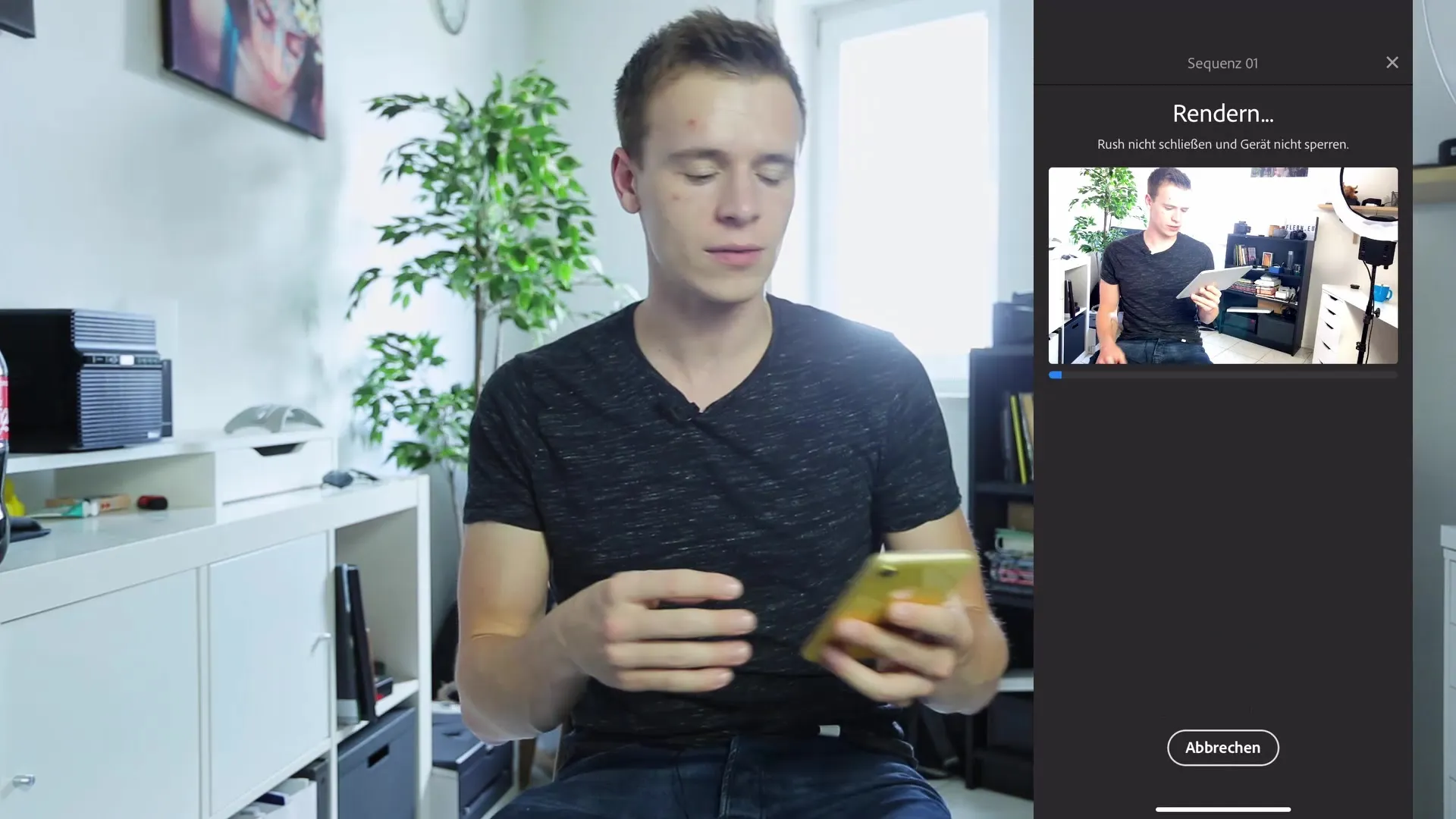
Zhrnutie – Strih videí a farebná gradácia s využitím smartfónu
Osvojil si základy úpravy videí na svojom smartfóne. Od prvých záberov, cez úpravy s Filmic Pro, až po konečný strih v Premiere Rush – všetky kroky sú zvládnuteľné bez nutnosti používať počítač. Experimentuj s funkciami a zisti, čo všetko môžeš dosiahnuť. Tvoja kreativita je obmedzujúcim faktorom, nie technika!
Často kladené otázky
Ako môžem preniesť videá z mojej kamery na môj smartfón?Vyžiadaj si adaptér pre svoju SD kartu, aby si importoval videá na svoj smartfón.
Aké aplikácie sú najlepšie pre úpravu videí na smartfónoch?Filmic Pro a Premiere Rush sú veľmi odporúčané aplikácie pre úpravu videí.
Môžem k svojim videám pridať hudbu?Áno, môžeš pridať hudbu k svojim videám v aplikáciách ako Premiere Rush, ale dbaj na licencovanie.
Ako môžem vykonať farebnú gradáciu v Premiere Rush?V Premiere Rush môžeš upravovať farebné a expozčné nastavenia, aby si dosiahol požadovaný vzhľad.
Môžem tiež vytvárať efekty spomaleného záznamu?Áno, ale uisti sa, že klip bol zaznamenaný s vysokou snímkovou frekvenciou, aby bol dosiahnutý plynulý efekt spomaleného záznamu.


